Impressora é algo que sempre dá trabalho, não funciona e é difícil de configurar.
Ainda acho mais difícil configurar uma impressora no Windows do que no Mac pois no Windows você geralmente precisa instalar algum driver que ocupa um espaço enorme. No Mac eu consigo quase sempre configurar a impressora diretamente, esteja ela conectada ao computador ou a minha rede.
No caso dela estar conectada a um computador com o Windows e compartilhada na sua rede, adiciona-la ao seu Mac é muito fácil. Você só precisa ter em mãos o endereço IP do computador onde está a impressora, do nome dela, e de um usuário e senha com permissões de acesso.
Vamos aos passos.

Configurar Impressora Compartilhada no Windows no seu Mac OS X
1. Clique na maçã no topo esquerdo do seu Mac e escolha “Preferências do Sistema”.
2. Impressão e Fax
3. No painel de Impressoras, clique no botão (+)
4. Na janela que vai abrir, clique na seção “Avançado”.
5. Agora na opção Tipo, coloque “Windows”.
Dispsitivo: Outro Dispositivo
Você deve saber o endereço IP ou nome da máquina onde a impressora está conectada na sua rede, além do nome da própria impressora.
Na caixa URL digite o seguinte comando, alterando para suas configurações.
URL: smb://login:senha@endereco/nomeimpressora
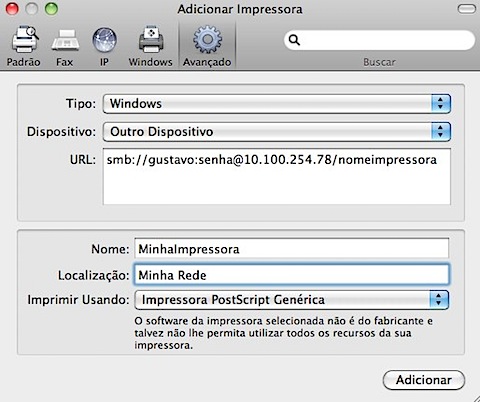
6. Depois de alterar seu nome de login, senha, endereço e nome de impressora, clique em adicionar para terminar a instalação.

Stay connected